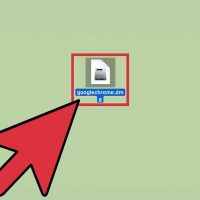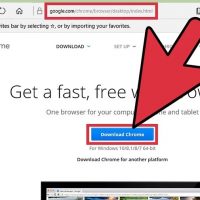نحوه ی به اشتراک گذاری موقعیت مکانی در Google Maps با استفاده از iPhone یا iPad
دوشنبه ۳ اردیبهشت ۱۳۹۷- 1,282 views
- 0
نحوه ی به اشتراک گذاری موقعیت مکانی در Google Maps با استفاده از iPhone یا iPad ترفند ها به شما آموزش می دهد که چگونه موقعیت مکانی خود را در Google Maps با استفاده از iPhone یا iPad به اشتراک بگذارید. خلاصه ی ۱۰ ثانیه ای Google Maps را باز کنید. روی ≡ ضربه بزنید. روی Location sharing ضربه بزنید. روی GET STARTED ضربه بزنید. مدت زمان را انتخاب کنید. روش اشتراک گذاری را انتخاب کنید. مراحل Google Maps را روی iPhone یا iPad خود باز کنید. آیکون این برنامه را که به شکل نقشه است و روی آن علامت قرمز دارد را در صفحه ی اصلی مشاهده خواهید کرد. روی علامت ≡ ضربه بزنید. این علامت در گوشه ی سمت چپ صفحه قرار دارد. روی Location sharing ضربه بزنید. این گزینه تقریبا در وسط منو قرار دارد. صفحه ی خوش آمد گویی برای شما باز خواهد شد. روی دکمه ی آبی رنگ GET STARTED ضربه بزنید. مدت زمان را انتخاب کنید. این مدت زمان بسته به نیاز شماست. برای محدود کردن زمانی که می خواهید موقعیت مکانی شما به اشتراک گذاشته می توانید از دکمه های – و + استفاده کنید. حالت اشتراک گذاری پیش فرض ۱ […]








![اصلی ترین تفاوت ۴K و UHD در چیست ؟ [نقد و بررسی] اصلی ترین تفاوت ۴K و UHD در چیست ؟ [نقد و بررسی]](https://tarfandha.org/wp-content/uploads/2021/11/اصلی-ترین-تفاوت-4K-و-UHD-در-چیست-125x125.jpg)